pdf怎么加水印?5个pdf加水印方法介绍,简单易学
- 来源: 金舟软件
- 作者:fuxiaoting
- 时间:2024-08-09 19:52:26
pdf怎么加水印?身为打工人大家都知道,现在PDF文档已成为日常工作和交流中不可或缺的一部分。然而,在共享这些PDF文件时,保护文件的内容和版权成为了一项重要的任务。其中,给文件添加水印是一种有效的方式,它不仅可以防止信息被非法使用,还可以增强文件的专业性。本文将介绍5个在PDF中添加水印的方法,感兴趣的小伙伴们一起接着往下看吧!

PDF加水印方法01:金舟PDF转换器
软件优势:
功能强大。支持PDF、Word、PPT、Excel、图片等文件的批量互转, 提供PDF合并压缩、拆分、加密、解密、添加水印、页面 提取、图片提取功能;
转换速度质量保障。搭配多核心,CPU处理技术快速提高工作效率;
软件界面清晰体验舒心。简单便捷的交互与界面设计操作简单舒心体验。
PDF加水印的操作步骤如下:
步骤一:电脑下载安装好金舟PDF转换器后,打开软件,选择【PDF处理】——【PDF添加水印】;
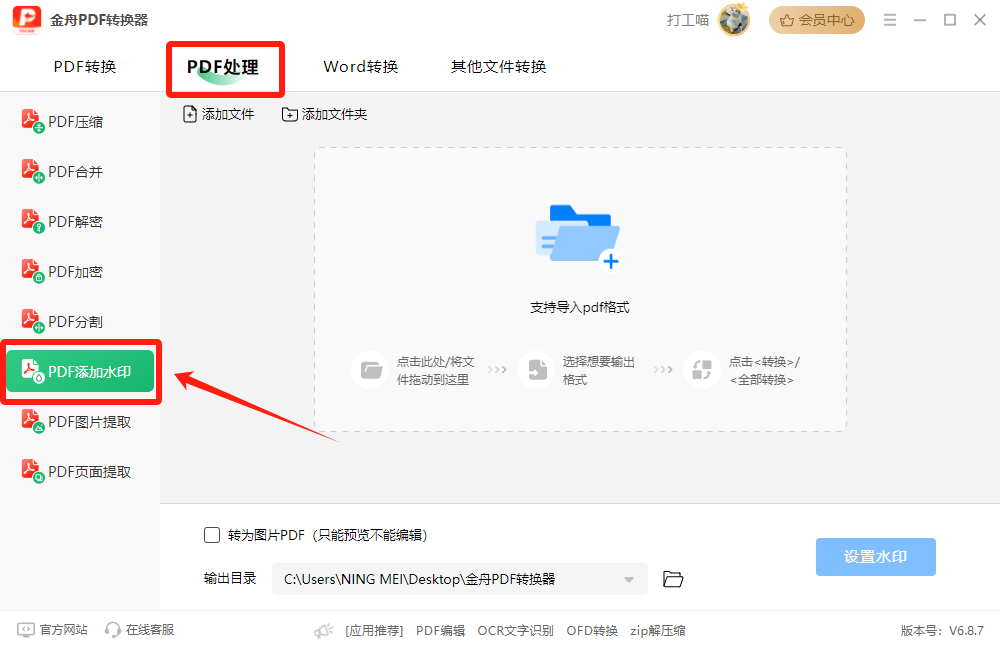
步骤二:点击软件上方的【添加文件】或【添加文件夹】将PDF文件添加进来,也可以直接拖拽PDF文件添加进来;
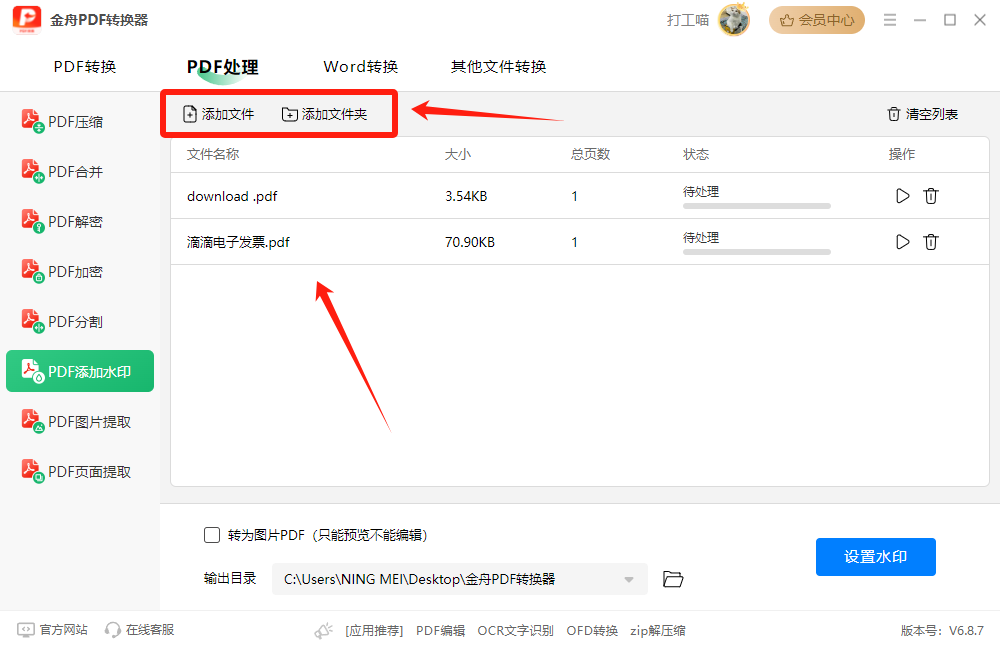
步骤三:点击【设置水印】,在弹出窗口可以选择水印类型,有文字水印和图片水印可以选择,这里小编选择添加图片水印;
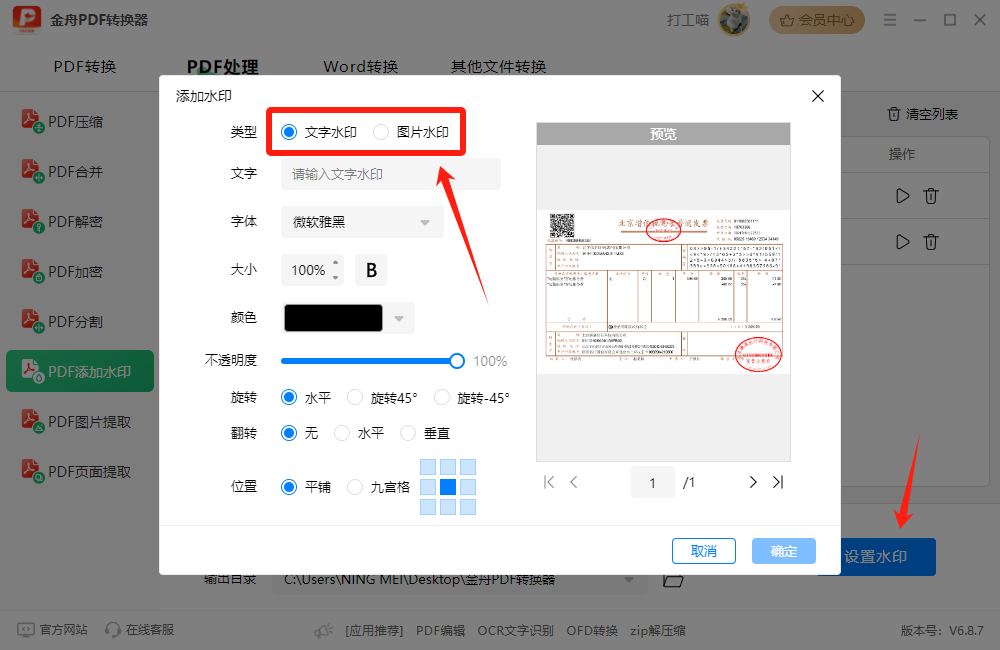
步骤四:添加图片水印后,可以设置水印参数,如:透明度、角度、位置等,右侧可以预览添加水印效果,设置完成,点击确定;
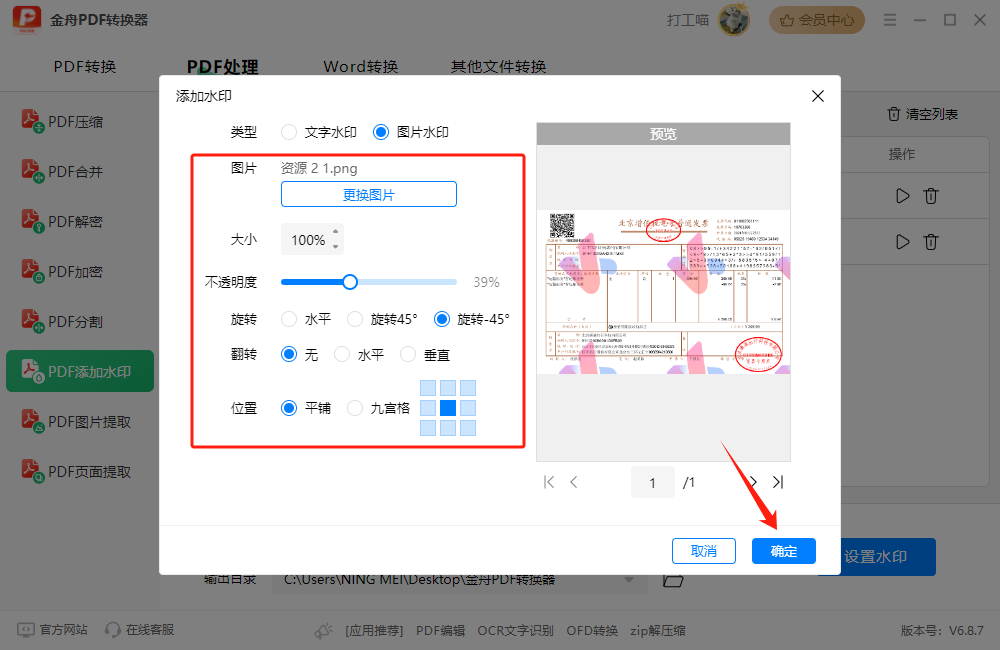
步骤五:添加完成后,可以前往导出文件夹位置查看。
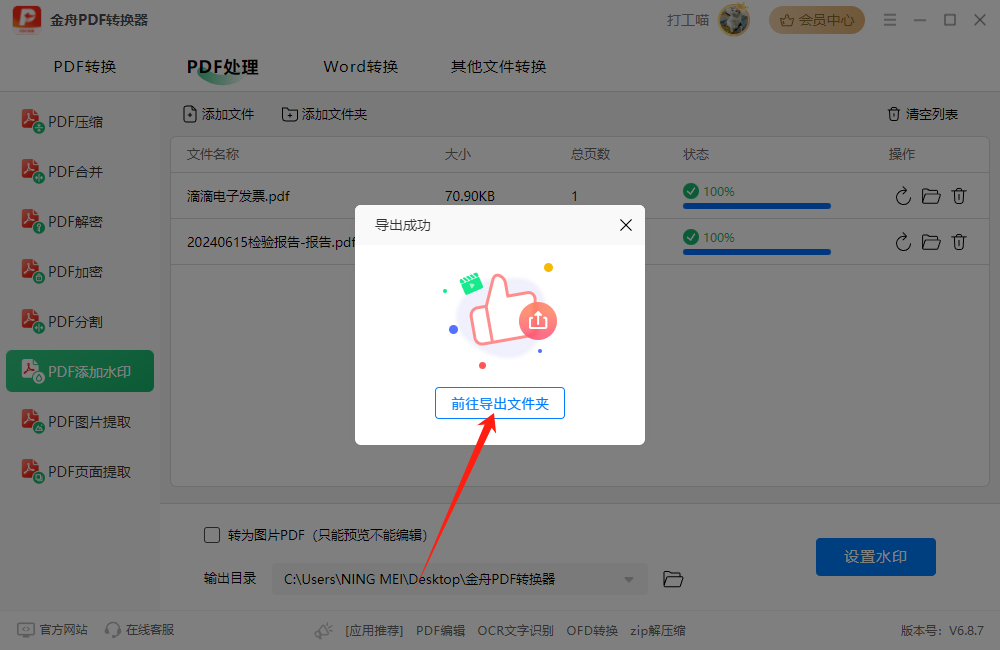
PDF加水印方法02:金舟PDF编辑器
软件优势:金舟PDF编辑器是一个多功能、操作简便、安全强大的PDF编辑器。支持对文档添加文字或图片水印,自由调整水印的颜色、大小、位置和透明度,保护您的原创权。
PDF添加水印操作步骤:打开金舟PDF编辑器——选择打开PDF文件——选择【文档】——【水印】——【添加】——设置水印类型、参数,点击确定——点击保存文件
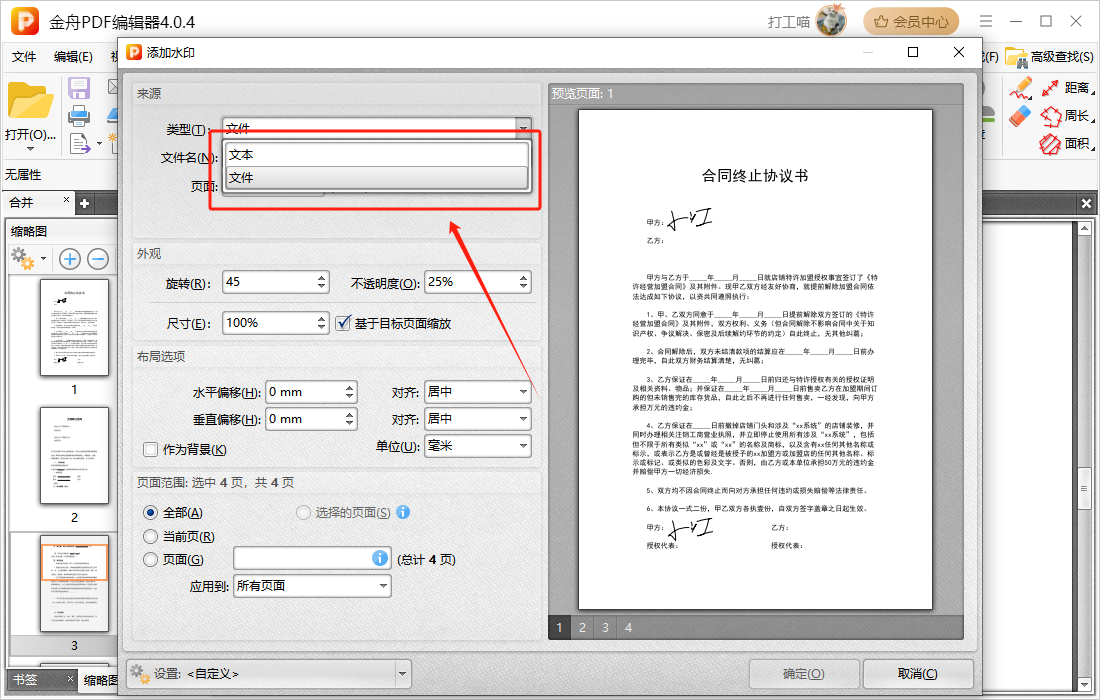
PDF加水印方法03:Adobe Acrobat
软件优势:Adobe Acrobat是一个功能强大的PDF编辑工具,用户可以轻松地为PDF文件添加水印。适合对PDF文档有较高要求的用户。
pdf添加水印步骤:
1. 首先,打开Adobe Acrobat并加载需要添加水印的PDF文件。
2. 选择“工具”选项:在顶部导航栏中,点击“工具”,然后选择“编辑PDF”。
3. 添加水印:在“编辑PDF”菜单中,找到“水印”选项,点击“添加”。设置水印内容、位置、大小和透明度等参数。
4. 设置完成后,可以预览效果。
5. 确认并保存:调整满意后,点击“确定”,然后保存文档即可。
PDF加水印方法04:在线工具添加水印
软件优势:对于不常使用PDF编辑软件的用户,在线工具是一个好选择。市面上有许多免费的在线平台,例如Smallpdf、PDFCandy等,它们提供简单的水印添加功能。
PDF加水印方法05:Microsoft Word添加水印后转换为PDF
软件优势:适合那些习惯于Word文档处理的用户,不但可以快速完成任务,还能在同一个平台上进行内容编辑与格式设置。
如果惯于使用Microsoft Word进行文档创作,可以使用它来添加水印并导出为PDF。具体步骤如下:
1. 在Word中创建文档:打开Word,创建或打开需要添加水印的文档。
2. 添加水印:在“设计”选项卡中,找到“水印”功能,点击并选择“自定义水印”。在这里,你可以选择文本水印或图片水印,输入相应的内容,设置透明度等选项。
3. 导出为PDF:完成水印设置后,点击“文件”菜单,选择“另存为”,然后选择PDF格式保存。
总结:在PDF文件中添加水印,不仅能保护你的信息和版权,也能增强文件的专业性。无论是使用金舟PDF转换器、金舟PDF编辑器、在线工具、Microsoft Word,还是Adobe Acrobat,都可以根据自身需求选择合适的方法。掌握这些PDF加水印技巧,你将在日常工作中增强对文档的管理和保护能力。水印不仅是保护知识产权的利器,也是展示品牌形象的重要手段。希望通过这篇文章提供的方法能帮助你在PDF文档处理中更得心应手,大大提高办公效率。更多关于pdf添加水印的方法介绍,可以留意我们的金舟软件官网哦~
相关推荐:































































































 官方正版
官方正版
 纯净安全
纯净安全







